Adăugați câteva meniuri în subsolul site-ului - 19 lecție, importante îmbunătățiri filetele
Pentru a începe, să creeze 4 meniu din panoul de administrare Aspect -> Meniu (Aspect -> Meniu).
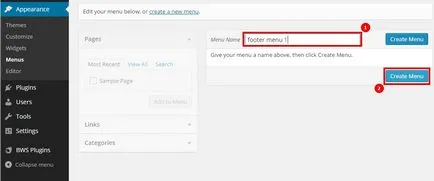
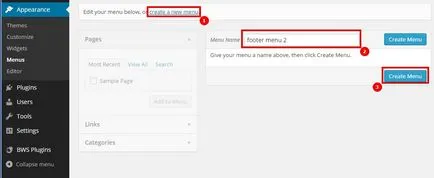
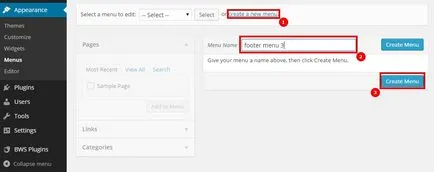
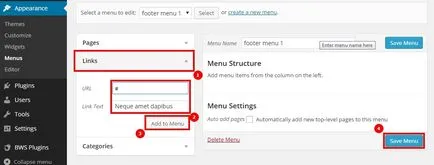
Completarea meniului face totul în ordine:
Adăugați elementele le și continuați.
Pentru a afișa meniul, avem nevoie pentru a face zona din meniul Inserare, creat de fișierul functions.php regiunii.
Zona de înregistrare WordPress pentru a afișa meniul
Afișați meniul din antetul
Fișierul functions.php adăuga o regiune pentru a afișa meniul, codul revizuit ar arăta așa.
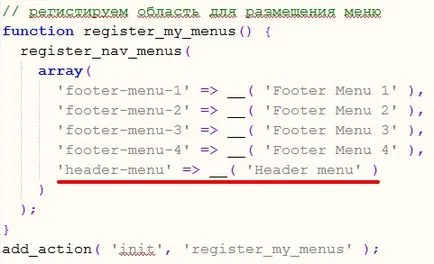
Creați un nou meniu în administrare sub numele de «meniul Antet» și adăugați elementele din șablonul nostru, determinăm locația meniului și memorabil salva meniul de după instalare.
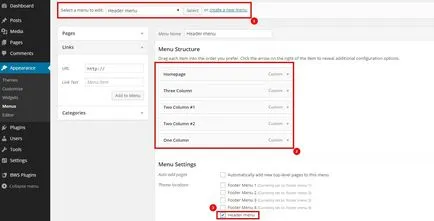
Fișierul conținut top.php a crea o funcție pentru a afișa meniul de sus. Deoarece structura structurii nestandard noastre (fără ul și tag-uri li), avem nevoie pentru a termina o funcție wp_nav_menu pic ().
Ieșire un meniu personalizat în WordPress
Să analizăm codul în ordine:
- În matrice $ args conține toate atributele funcției
- theme_location - regiune teme de plasare a discutat mai sus;
- „Menu_id“ => „nav“ - adaugă id = «nav» meniu înveliș, în cazul nostru este de înfășurare tag-ul .
- 'Echo' => false. - Cu privire la funcția wp_nav_menu implicită () creează un meniu și afișează, atunci când specificați o valoare falsa, va datele nu de ieșire, iar meniul generat pot fi stocate într-o variabilă, în cazul nostru variabilele $ header_menu.
- 'Items_wrap' => '„- formează un șablon de meniu involucru.
- Variabila $ header_menu economisite meniu care încă mai au un tag suplimentar în formă de
- , Trebuie să-l eliminați.
- strip_tags design ecou ($ header_menu, '
După aceste manipulări meniul nostru trebuie să apară în forma în care a fost inițial în aspectul și nu va fi nici
- și
- .
Deși analizăm acest exemplu, dar este înțelept pentru a ajusta aspectul site-ului decât a face astfel de manipulări.
Cum se activează bara de admin pe site-ul
Pentru comoditatea de WordPress pe partea de utilizator există un adminbar panou special. Pentru a activa adminbar necesar în fișierul footer.php, înainte de închidere